如何显示 win7 任务管理器中的 pid?作为 windows 用户,你可能需要在任务管理器中查看进程的 pid(进程标识符)。然而,某些情况下,你会发现 pid 并未显示。本文将由 php小编新一详细指导你如何让 win7 任务管理器显示 pid。通过以下步骤,你将能够轻松识别正在运行的进程并获得其 pid。
1、右击下方任务栏,选择菜单列表中的"启动任务管理器"。
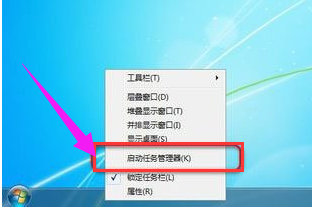
2、在打开的窗口中点击上方的"查看"选项卡,选择下方的"选择列"选项。
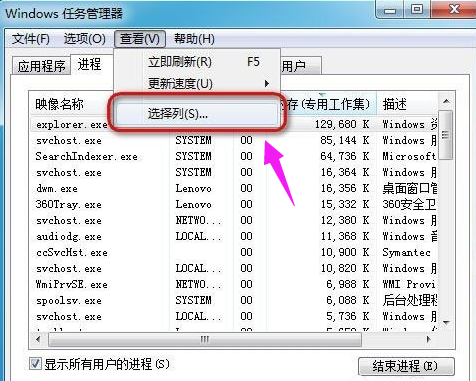
3、在弹出的页面中,将"PID(进程标识符)"勾选上。
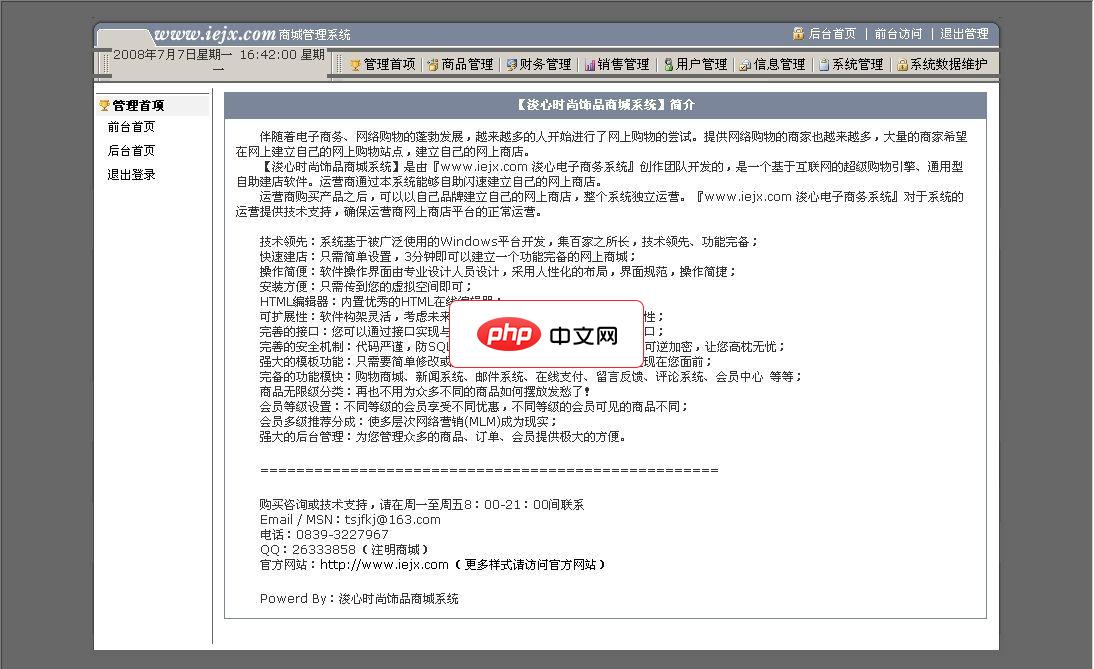
时尚购物程序v1.01、全立体设计。此系统由3个Flash动画为主线(正式版带原文件),设计更形象,网站更有吸引力。这种设计在网店系统内绝无仅有,使您的网店与众不同。2、内置音乐播放器,简单灵活的操作即可完成设置,前台任意调用。并带详细说明文件,一看就懂。合理使用此功能,可使网站更富渲染力。3、支持多图显示,每件产品最多可以上传9张图片。4、后台功能强大,销售管理,财务管理,在线支付平台管理等功能
 0
0

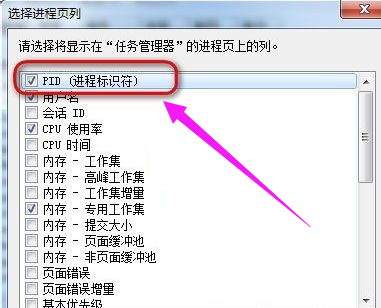
4、最后回到任务管理器,就可以看到PID的一列数据了。
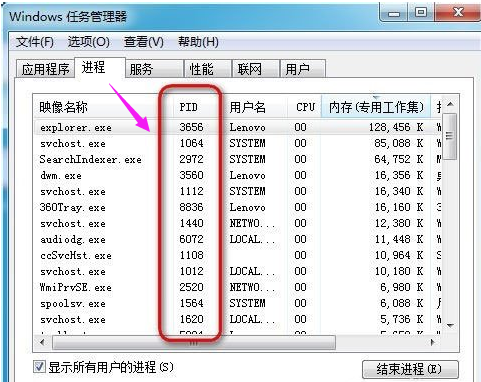
以上就是Win7任务管理器PID怎么显示 Win7任务管理器PID显示操作步骤的详细内容,更多请关注php中文网其它相关文章!

每个人都需要一台速度更快、更稳定的 PC。随着时间的推移,垃圾文件、旧注册表数据和不必要的后台进程会占用资源并降低性能。幸运的是,许多工具可以让 Windows 保持平稳运行。

Copyright 2014-2025 https://www.php.cn/ All Rights Reserved | php.cn | 湘ICP备2023035733号